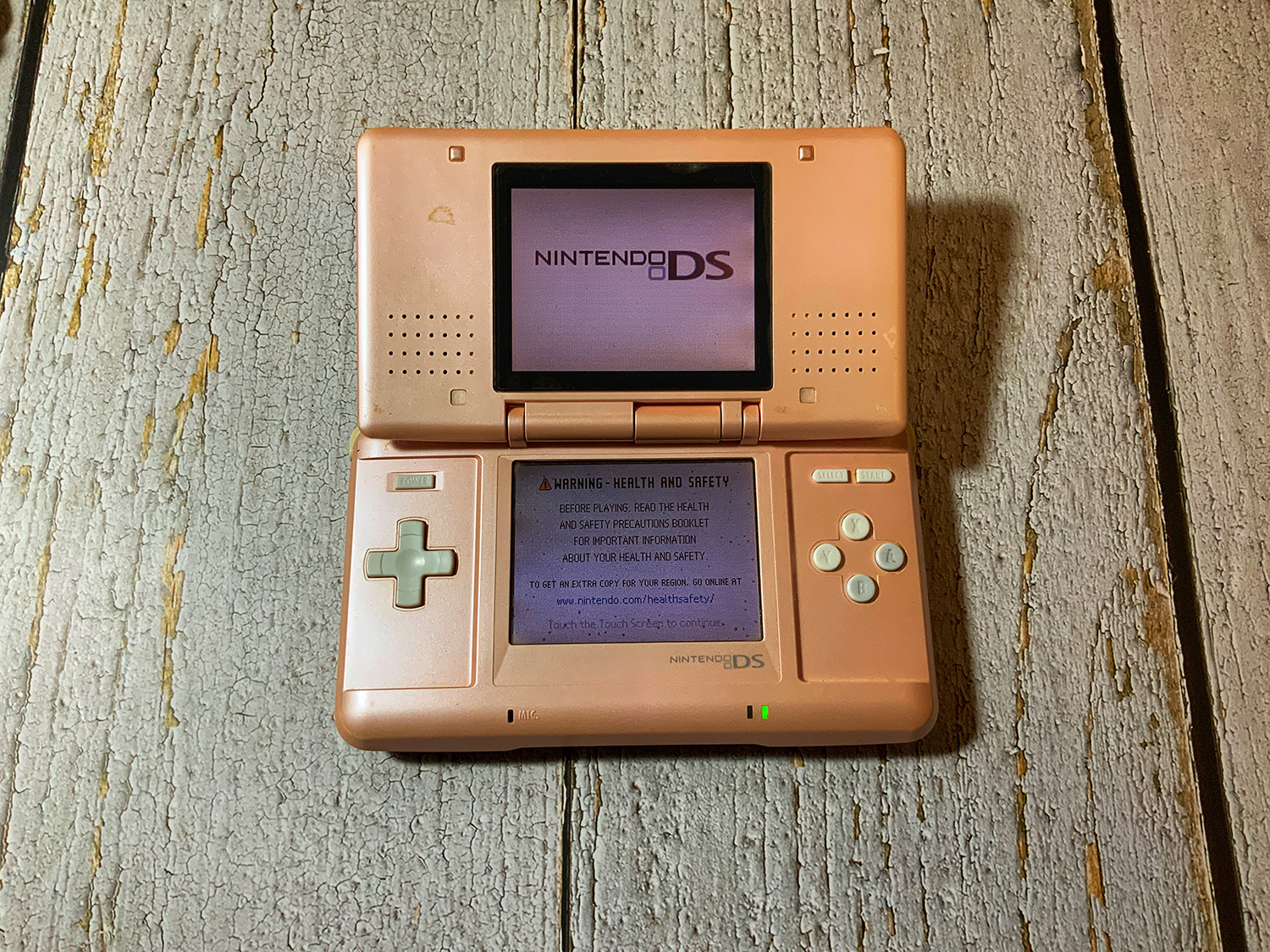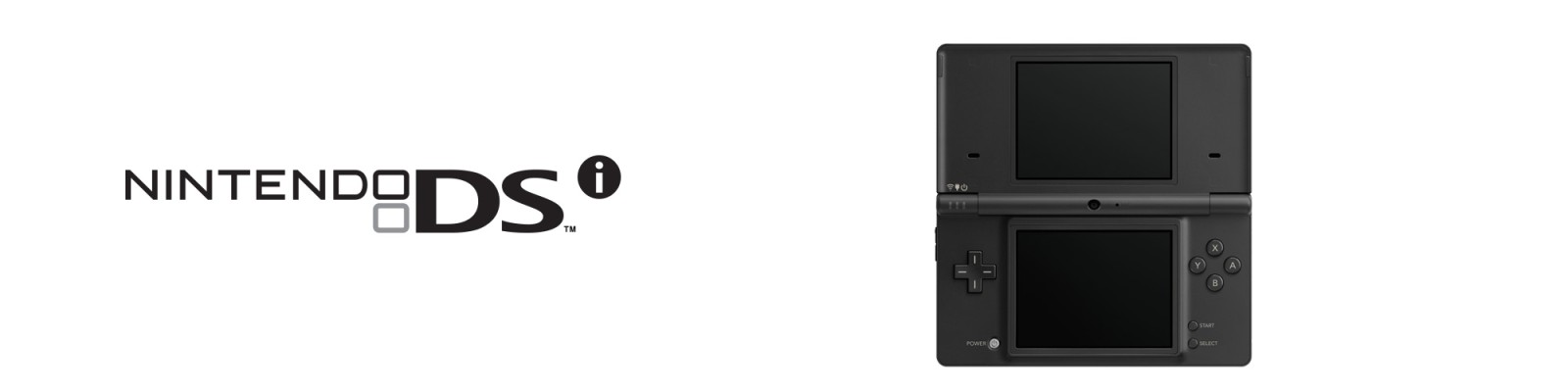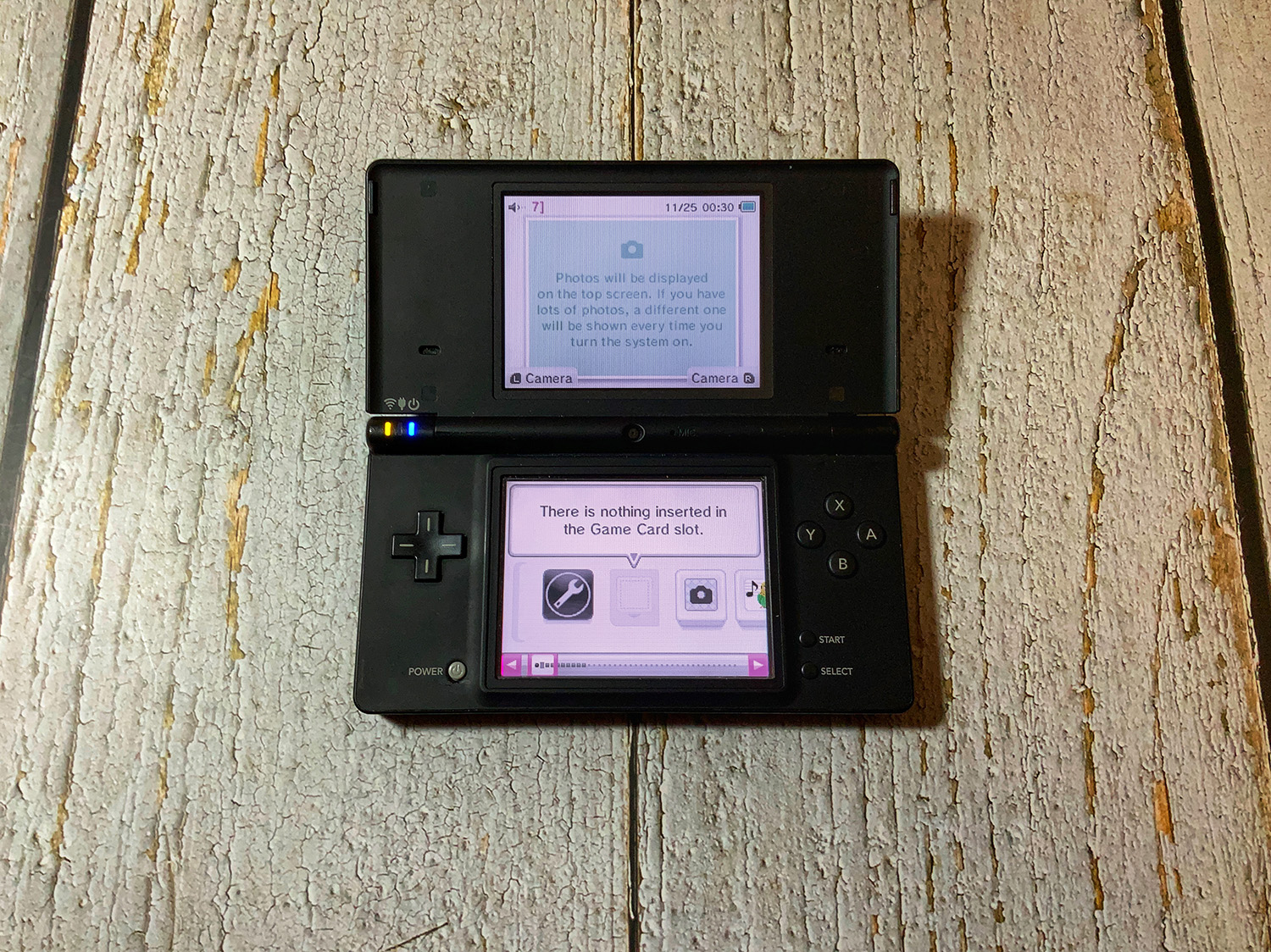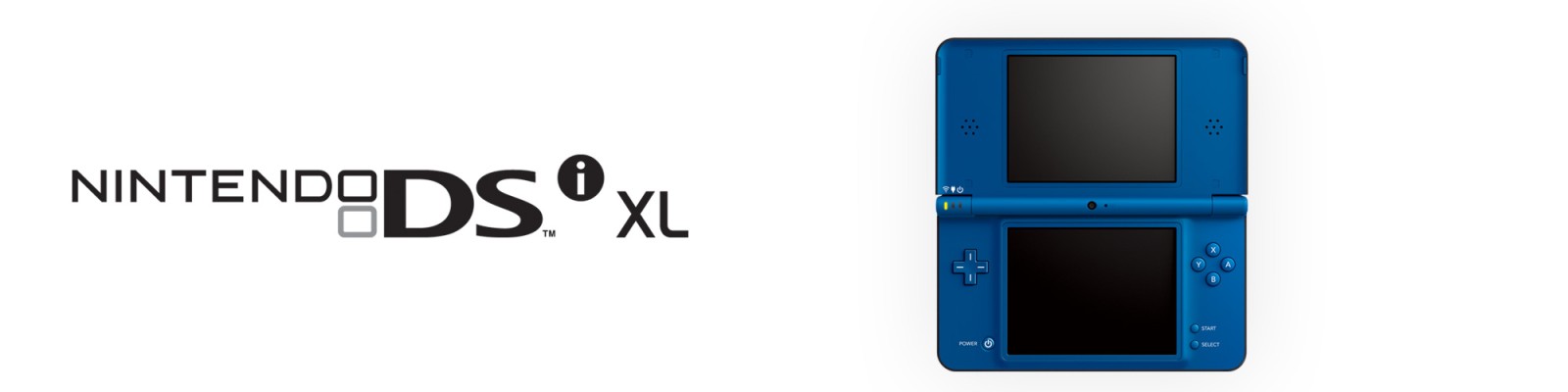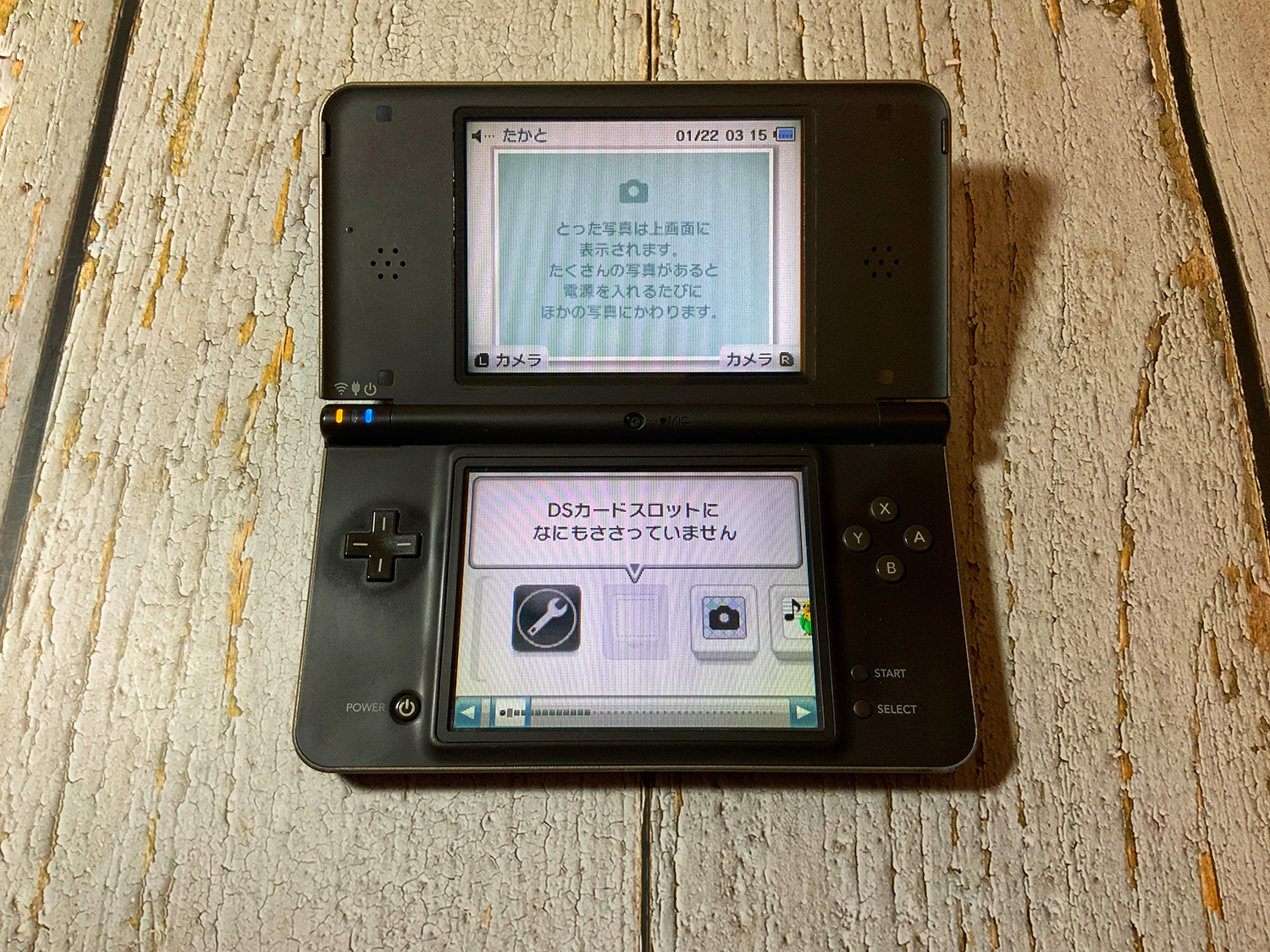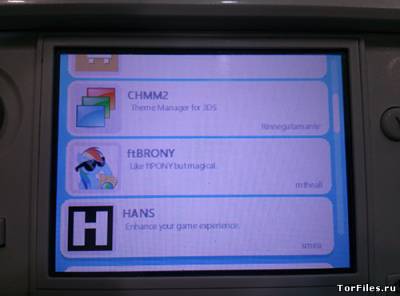Nintendo 3ds ll как сменить язык
Обновлено: 06.07.2024
Этот дополнительный раздел рассказывает о смене региона на вашей приставке с arm9loaderhax CFW SysNAND. Это делается путем установки образа 9.2.0 CTRTransfer того региона, на который вы хотите перейти.
Смена региона абсолютно не обязательна с тех пор, как в Luma3DS поддерживает запуск игр других регионов и индивидуальную эмуляцию региона для отдельных игр (англ.).
Для использования magnet-ссылок в этом руководстве необходим torrent-клиент, например Deluge
Этот процесс отсоединит NNID от приставки, поскольку он больше не будет совместим с вашей консолью. NNID привязан к конкретному устройству и к его региону, поэтому перенос NNID между приставками с разными регионами невозможен без применения крайне сложных операций.
После этого только New 3DS, которая никогда до этого не была привязана к eShop и любая Old 3DS смогут подключиться к eShop и использовать все его возможности уже в новом регионе. New 3DS, которые сменили регион и уже подключались к eShop на оригинальном регионе, не смогут создать новый NNID и подключаться к eShop с новым регионом!
Заметьте, что иногда eShop не работает там, где он, казалось бы, должен работать. Такое поведение объясняется особенностями работы серверов Nintendo, и я не могу на них повлиять.
Как и в случае выше, иногда eShop работает там, где не должен (например на некоторых New 3DS). Причины на данный момент неизвестны.
Смена региона при помощи CTRTransfer (что используется в этом методе) по какой-то причине ломает reboot-патч. Причина этого неизвестна, но из-за этого владельцы Old 3DS теряют возможность играть в игры, требующие режим расширенной оперативной памяти (например, Monster Hunter, Super Smash Bros, и Pokémon Sun / Moon) до тех пор, пока не выполнят форматирование устройства (подробности в конце этой страницы).
Для продолжения у вас уже ДОЛЖНЫ быть установлены arm9loaderhax и Luma3DS
Что понадобится
- Свежая версия GodMode9
- Свежая версия FBI
- Образ 9.2.0 ctrtransfer для вашего устройства и региона, на который вы хотите перейти
- - New 3DS 9.2.0 - EUR - CTRTransfer
- - New 3DS 9.2.0 - JPN - CTRTransfer
- - New 3DS 9.2.0 - USA - CTRTransfer
Инструкция
Часть I - Подготовительные работы
- Выключите консоль
- Вставьте SD-карту в компьютер
- Создайте папку cias в корне SD-карты
- Скопируйте GodMode9.bin из .zip-архива GodMode9 в папку /luma/payloads/ на SD-карте
- Скопируйте файлы .bin и .bin.sha из .zip-архива с образом 9.2.0 CTRTransfer в папку /files9/ на SD-карте
- Скопируйте FBI.cia из архива FBI в папку /cias/ в корне SD-карты
- Вставьте SD-карту обратно в консоль
Часть II - CTRTransfer
- Запустите GodMode9 из под arm9loaderhax, удерживая (Start) во время загрузки
- Перейдите в SDCARD -> files9
- Нажмите (A) чтобы выбрать файл .bin CTRTransfer
- Выберите “CTRNAND options…”
- Выберите “Transfer image to CTRNAND”
- Если появится запрос, выберите “Transfer to SysNAND”
- Этот запрос отображается только если у вас есть EmuNAND
- Нажмите (A), чтобы разрешить запись в SysNAND (lvl1) и введите указанную комбинацию кнопок
- Этот процесс займет некоторое время
- По завершению процесса, нажмите (A)
- Дважды нажмите (B) для возврата в главное меню
- Перейдите в SYSNAND CTRNAND -> dbs
- Нажмите (A) чтобы выбрать файл ticket.bak , затем выберите “Ticket.db options…”, затем “Mount image to drive”
- Если такая папка есть, удерживая (R), нажмите (A) чтобы выбрать папку eshop , затем выберите “Copy to 0:/gm9out”
- Этот процесс может занять некоторое время, если у вас много ticket-файлов
- Нажмите (A) для продолжения, когда процесс завершится
- Если такая папка есть, удерживая (R), нажмите (A) чтобы выбрать папку unknown , затем выберите “Copy to 0:/gm9out”
- Этот процесс может занять некоторое время, если у вас много ticket-файлов
- Нажмите (A) для продолжения, когда процесс завершится
- Нажмите (Start) для перезагрузки
- Обновите прошивку консоли, зайдя в Системные настройки (System Settings), затем “Прочие настройки” (Other Settings), затем листайте вправо до конца и выберите пункт “Обновление” (System Update)
- Обновление консоли с установленным A9LH + Luma (установленых у вас) безопасно
- При появлении ошибки, поставьте в настройках подключения, в настройках DNS “Получать DNS автоматически” в положение “Да”
Часть III - Интеграция FBI
- Перезагрузитесь, удерживая кнопку (Start), чтобы запустить меню Luma3DS chainloader
- Запустите GodMode9, нажав кнопку (A)
- Перейдите в SDCARD -> cias
- Нажмите (A) чтобы выбрать файл FBI.cia , затем выберите “CIA image options…”, затем “Mount image to drive”
- Нажмите (A) чтобы выбрать файл .app , затем выберите “NCCH image options”, затем “Inject to H&S”
- Нажмите (A), чтобы разрешить запись в SysNAND (lvl1) и введите указанную комбинацию кнопок
- Нажмите (A), чтобы продолжить
- Нажмите (Start) для перезагрузки
- Если при запуске Health & Safety запускается не FBI и вы в прошлом понижали прошивку с помощью Gateway, перейдите в раздел проблемы и их решения
Часть IV - Переустановка тикетов
Если ранее у вас не было папок eshop или unknown , пропустите эту часть.
- Запустите “Информация о здоровье и безопасности” (Health and Safety) (теперь это FBI)
- Перейдите в SD -> cias
- Выберите “FBI.cia”
- Выберите “Install”, затем нажмите (A) для подтверждения
- Нажмите (B), чтобы вернуться в папку “SD”
- Выберите “gm9out”
- Выполните шаги ниже либо для папки eshop либо для папки unknown , или для обоих
- Перейдите в папку
- Выберите “<current directory>”
- Выберите “Install and delete all tickets”
- Ожидайте. Может показаться, что приставка зависла, просто дайте ей время.
- Нажмите (A) для подтверждения
- Нажмите (B) для отмены установки тикетов из CDN.
- Нажмите (Home) для выхода из FBI
Часть V - Региональные настройки
- Откройте Системные настройки (System settings)
- Перейдите в “Прочие настройки” (Other Settings), затем “Профиль” (Profile), затем “Настройки региона” (Region Settings)
- Выберите страну из вашего нового региона
- При появлении запроса о штате указывать его не нужно
- Обновите SysNAND нового региона до последней версии
Часть VI - Восстановление приложения Информация о здоровье и безопасности (Health and Safety)
Часть VII - Удаление образа CTRTransfer
- Перейдите в SDCARD -> files9
- Нажмите (X), выделив файл .bin CTRTransfer чтобы удалить его
- Нажмите (A) для подтверждения
- Нажмите (Start) для перезагрузки
Для Old 3DS / 2DS может потребоваться форматирование (используя TinyFormat или Системные настройки), иначе игры требующие режима расширенной памяти могут не заработать (Monster Hunter, Super Smash Bros, Pokemon Sun/Moon, и т. п.).
+1 NordMan +1 Adamdead +3 al-p +1 AnarkiQ3 +1 KavitTM +1 kartman_ +1 sergi +1 Darkwing Bark +1 Shairen +1 Red12 +1 Sazananet +1 bsimwl +1 Drozd.j +1 artemezer +1 Serph +1 OutXs +1 Rakot +1 Dux +1 SILENT_Pavel + 1 Hellboy74 +1 lite_7 +1 Богданыч +1 Zerg1984 +1 Перси +1 pykipyki +1 savos +1 Capriz +1 AleriF +1 Mustik +2 qwertys +1 DENger777 +1 RetroGamer +1 WishMaster +1 venetia +1 notfbi +1 Daniel +1 MOPOZ +1 snbokastov +1 я люблю видеоигры +1 MrBurns +1 makemake +1 Yaros +2 bandersnatch +1 Miyako +1 BB_6o +1 splinterfm +1 Kukzz +1 Daimond +1 Dante_MCry +1 Getheavy +1 Darkie +1 Shin_Okazaki +1 Tari4 +1 k206i +1 XLxdi2x +1 Suicidal +1 Riedegost +1 axelord86
-2 Zerg1984, за невыкуп лотов на аукционе
язык сменить невозможно, т.к. для Японии выпускали отдельный DSi, там даже DSiWare разный, в отличие от той же американской и европейской версии )
а картриджи подойдут любые. Я бы даже гордился за такую выгодную покупку, т.к. родная, с японии, сделанная и скорее всего собранная там же, а если не устраивает язык - купил бы еще один DSiнасколько я знаю, в японских DSi и 3DS смены языка нет
Nintendo : Gameboy Color + EverdriveGB X5, GBA Backlit Mod + Everdrive GBA mini, GBA SP, N3DS (Luma CFW), Super Famicom + SuEverdrive X5
Sony : PS Vita Wi-Fi 3.65 Enso, Playstation 4
Nokia : N-Gage QD
Dendy Junior
MiSTer FPGA язык сменить невозможно, т.к. для Японии выпускали отдельный DSi, там даже DSiWare разный, в отличие от той же американской и европейской версии )
а картриджи подойдут любые. Я бы даже гордился за такую выгодную покупку, т.к. родная, с японии, сделанная и скорее всего собранная там же, а если не устраивает язык - купил бы еще один DSi
Спасибо, понял. Наверно продам тогда эиу и возьму европейку. Не понимаю как пользоваться чем либо и не понимать о чем речь. Не прикольно тыкать в экран просто так. Я даже фотки не могу удалить) а есть сброс до заводских настроек? Ну что бы все сначала пошагово настроитьДа ну, проще продать) все равно мне не очень повезло, оба экрана какие то желтые
Ребята, а если возьму американку? Я смогу ее нормально заряжать? Флеш карик пойдет без проблем? Будет шоп раьотать? Ребята, а если возьму американку? Я смогу ее нормально заряжать? Флеш карик пойдет без проблем? Будет шоп раьотать?
От шопа там смысла 0%. Юзай японку и флешкарик, там по меню смысла лазить тоже особо нет. Зарядку бери европейскую отдельно. От шопа там смысла 0%. Юзай японку и флешкарик, там по меню смысла лазить тоже особо нет. Зарядку бери европейскую отдельно.
Прикол - на DSL меню вообще не нужно, но там в японках есть английский.
Та самая девчонка
Я сначала понтовался с японкой DSL с трансформатором, а сейчас забил т.к. кабель пришёл.
Бррр
Жесть. Маленький БП вставляется в трансформатор 220100?)) а для DSL всё ещё можно встретить зарядки, даже в подземных переходах.
[Alchemilla Hospital]
Прикол - на DSL меню вообще не нужно, но там в японках есть английский.
Да ясно что заряжается, смысл просто в том, что за оригинал зарядки дерут дохрена, сейчас наш трансформатор на 50 вт уже дешевле выйдет, а неоригинал - ну его нафиг.
Да, в настройках тебе понадобится смена яркости, включения wifi, калибровка экрана. Все это естьна видео.В играх, то должен быть английский. Или в настройки играть будешь как гейтвейщики?+1 NordMan +1 Adamdead +3 al-p +1 AnarkiQ3 +1 KavitTM +1 kartman_ +1 sergi +1 Darkwing Bark +1 Shairen +1 Red12 +1 Sazananet +1 bsimwl +1 Drozd.j +1 artemezer +1 Serph +1 OutXs +1 Rakot +1 Dux +1 SILENT_Pavel + 1 Hellboy74 +1 lite_7 +1 Богданыч +1 Zerg1984 +1 Перси +1 pykipyki +1 savos +1 Capriz +1 AleriF +1 Mustik +2 qwertys +1 DENger777 +1 RetroGamer +1 WishMaster +1 venetia +1 notfbi +1 Daniel +1 MOPOZ +1 snbokastov +1 я люблю видеоигры +1 MrBurns +1 makemake +1 Yaros +2 bandersnatch +1 Miyako +1 BB_6o +1 splinterfm +1 Kukzz +1 Daimond +1 Dante_MCry +1 Getheavy +1 Darkie +1 Shin_Okazaki +1 Tari4 +1 k206i +1 XLxdi2x +1 Suicidal +1 Riedegost +1 axelord86
В 2004 году на рынке портативных консолей появилась замечательная Nintendo DS. И рано или поздно, переиграв во все новые игры, вы захотите попробовать старые и добрые DS игры. Однако, если вы не сильно следили за продукцией Nintendo, то можете быть сильно удивлены, ведь вышло 4 разных версии Nintendo DS.
В этой статье мы поговорим про их отличия и попробуем решить с вами какую Nintendo DS нужно выбрать. И нет, здесь не сработает логика: возьму самую последнюю модель, она точно лучше всего!
Обратите внимание, что консоли Nintendo 3DS это уже следующее поколение, а не апгрейд Nintendo DS.
![Nintendo DS версии]()
Видеообзор
Nintendo DS
![Nintendo DS]()
Это самая первая Nintendo DS, которая появилась в 2004 году. Это консоль, которую часто называют Nintendo DS Fat или толстушка.
![Nintendo DS]()
Такое название появилось неспроста, она действительно толстая и крайне неудобная и это ее самый большой минус.
У нее очень большие размеры:
Ширина: 149,00 мм
Только посмотрите, она практически такая же толстая как коробок спичек!
![Nintendo DS]()
И конечно же носить такую консоль в кармане не получится.
И размер — это не последний ее минус, у этой версии Nintendo DS самый плохой экран. У него всего один режим яркости (подсветка включена или выключена и это, пожалуй, ее мини плюс: на солнце можно играть) и крайне плохие углы обзора:
![Nintendo DS vs Nintendo DS Lite]()
Кроме того, у нее самое худшее время работы.
Однако, есть и плюсы:
Она умеет проигрывать не только игры для Nintendo DS, а еще и игры Game Boy Advance. Причем проигрывать не с помощью эмулятора, а с помощью реального «железа». Там дополнительно установлен старый процессор, который отвечает за старые игры. В ней два физических слота для картриджей. И в слот для Game Boy Advance игр сам картридж входит полностью, а не торчит!
В ней нет как таковой «операционной системы», ее нельзя прошить, чтобы играть в любые игры с карты памяти. Но зато, для обоих слотов для картриджей, существуют те самые Flash картриджи в которые можно вставить карту памяти и играть уже с них. (Мы строго против пиратства, но кроме пиратских игр, существует еще много разных «хоумбрю» проектов).
Вердикт: Ее не стоит покупать в любом случае (только для коллекции).
Nintendo DS Lite
![Nintendo DS Lite]()
Это вторая консоль в серии Nintendo DS выпущенная в 2006 году.
![Nintendo DS Lite]()
И это уже действительно удобная консоль. В отличие от первой консоли у нее нормальная толщина и хорошие размеры:
Ширина: 133,00 мм
![Nintendo DS Lite]()
Кроме этого, у нее нормальные углы обзора экрана, более яркий экран с 4мя режимами подсветки и улучшенное время работы.
![Nintendo DS Lite]()
Она ощутимо меньше, ее уже можно положить в карман и носить в нем, но лично мы не рекомендовали бы вам этого делать, поцарапаете ведь.
У нее только два минуса:
1. Своя собственная зарядка, которая подходит только к этой версии консоли;
2. Картридж GBA торчит из слота.
![Nintendo DS Lite]()
Вердикт: это достойная версия консоли для DS игр, у нее есть поддержка Game Boy Advance игр и отличный экран.
Nintendo DSi
![Nintendo DSi]()
Это третья версия Nintendo DS. Эта консоль вышла в 2008 году, и она кардинально отличается от первых двух.
![Nintendo DSi]()
Во-первых, у нее убрали поддержку Game Boy Advance игр. Зато добавили поддержку DSi игр (По состоянию на 2021 год онлайн магазин DSiWare Shop закрыт, а игр на картриджах вышло всего 6 штук, поэтому, чтобы поиграть во что-то еще, ее нужно взломать).
В Nintendo DSi добавили слот для карты памяти, а значит эту консоль можно перепрошить. Кроме того, у нее появилось 2 камеры. Передняя и задняя.
Ее размеры в целом схожи с Nintendo DS Lite:
Ширина: 137,00 мм
Она на капельку больше и на все ту же капельку тоньше, чем Nintendo DS Lite.
![Nintendo DSi]()
Ее экраны имеют размер 8,26 см, и они чуть больше чем на Nintendo DS Lite.
![Nintendo DSi]()
Вполне рабочий вариант для покупки, если вам не нужна поддержка Game Boy Advance игр и не хочется такую же консоль только больших размеров.
Nintendo DSi XL
![Nintendo DSi XL]()
Последняя версия консоли в серии Nintendo DS.
![Nintendo DSi XL]()
Она отличается от предыдущей консоли Nintendo DSi размером:
Ширина: 161,00 мм
![Nintendo DSi XL]()
Увеличен также и размер экрана до 10.67 см. Единственный минус (лично для меня) — это то, что у нее увеличены сами пиксели и они немного режут глаза.
Кроме того, в этой консоли стоят IPS экраны!
И как вишенка на торте, к этой консоли в комплекте шел увеличенный стилус ;)
Вердикт: если у вас плохое зрение (или вы просто хотите играть на большом экране) и вы ходите с сумкой или курткой с большими карманами, то эта консоль для вас.
Что такое Nintendo DS LL?
Это просто японское название Nintendo DS XL, в Японии все консоли размера XL идут с аббревиатурой LL (New Nintendo 2DS LL, Nintendo 3DS LL и New Nintendo 3DS LL).
Региональная ограничения и языковые настройки
У всех Nintendo DS игр (не NDSi игр) нет региональной блокировки!
У самих консолей Nintendo DS и Nintendo DS Lite тоже нет региональной блокировки.
При этом независимо от купленной версии, например если вы купили японскую версию Nintendo DS Lite, в настройках можно спокойно поменять язык.Однако у Nintendo DSi есть региональная блокировка для DSi игр. Обратите внимание, только для DSi игр.
При этом региональная блокировка DSi игр будет действовать в случае, если запускать их на Nintendo 3DS.
В настройках Nintendo DSi и DSi XL нельзя поменять язык! Язык можно поменять только если перепрошить их!Еще один момент, iQue DS (iQue DS Lite, iQue DSi и iQue DSi XL) – это тоже оригинальные консоли, только выпущенные для китайского рынка и в них встроен китайский язык. Мы не знаем встроен ли английский язык в iQue DSi и iQue DSi XL (к сожалению нет этих версий консоли), но в iQue DS и iQue DS Lite точно есть английский язык.
В итоге, что купить?
![Nintendo DS все версии]()
Для того, чтобы понять, что купить нужно себе ответить на несколько вопросов.
1. Нужна ли вам поддержка Game Boy Advance картриджей?
2. Нужна ли вам поддержка DSi игр?
3. Что купить если вы хотите максимальные возможности?
1. Если нужна поддержка Game Boy Advance картриджей, то самый лучший выбор – это покупка Nintendo DS Lite, она удобная, она маленькая и единственный ее минус, что Game Boy Advance картридж будет торчать из слота наружу, но это не критично.
2. Если нужна поддержка DSi игр (и вам не интересны Game Boy Advance игры), то я советую вам купить Nintendo DSi XL (ну или если вы хотите более портативную консоль, то купите Nintendo DSi).
3. А если вам нужны максимальные возможности, то возможно стоит обратить внимание на Nintendo 3DS.
Например, можно купить очень красивую японскую Nintendo 3DS:
![Nintendo 3DS]()
И получить все тоже самое, что есть на Nintendo DSi, но вдобавок еще и 3DS игры. Правда есть здесь и минусы, черные полосы по бокам (DS игры меньше по ширине) и чуть более размытое изображение (мне даже больше нравится, когда не видно пикселей). Одно омрачает, если вы купите японку, то ее придется перепрошивать, потому что язык на японской 3DS не меняется.
Кроме того, в нашей группе ВК было голосование за лучшую Nintendo DS и вот ее результаты:
Этот дополнительный раздел рассказывает о смене региона на вашей приставке с кастомной прошивкой (CFW SysNAND). Это делается путем установки образа 11.5.0 CTRTransfer того региона, на который вы хотите перейти.
Обратите внимание, что смена региона абсолютно не обязательна, поскольку Luma3DS поддерживает запуск игр других регионов и индивидуальную эмуляцию региона для отдельных игр (англ.). Кроме того, запуск игр NDS на языке другого региона поддерживается в TWiLightMenu++.
Для использования magnet-ссылок в этом руководстве необходим torrent-клиент, например Deluge.
Обратите внимание, что если у вас имеются другие файлы помимо GodMode9.firm в папке /luma/payloads/ на SD-карте, удержание кнопки (Start) при загрузке будет запускать “chainloader menu”, где вам нужно будет использовать D-Pad и кнопку (A) для выбора “GodMode9” при выполнении этих инструкций.
This process will unlink your NNID from the system because it will no longer be compatible with your NNID. NNIDs are locked to the region of your device that created them and cannot be transferred between regions.
After this process, you will not be able to access the eShop. This includes any feature that uses an NNID, such as game updates, purchasing DLC, or online play in certain games. Region changing to your original region will usually not fix this issue.
Заметьте, что иногда eShop не работает там, где он, казалось бы, должен работать. Такое поведение объясняется особенностями работы серверов Nintendo, и я не могу на них повлиять. Кроме того, иногда eShop работает там, где не должен (например на некоторых New 3DS). Причины на данный момент неизвестны.
Смена региона при помощи CTRTransfer (что используется в этом методе) по какой-то причине ломает reboot-патч. Причина этого неизвестна, но из-за этого владельцы Old 3DS теряют в данный момент возможность играть в игры, требующие режим расширенной оперативной памяти (например, Monster Hunter, Super Smash Bros, и Pokémon Sun / Moon) до тех пор, пока не выполнят форматирование устройства.
Для продолжения, у вас уже ДОЛЖНА быть установлена Luma3DS и boot9strap.
Performing a CTRTransfer may break extended memory mode games (Monster Hunter, Super Smash Bros, Pokemon Sun/Moon) on Old 3DS/2DS devices. If this occurs, you will need to format the device (using TinyFormat or System Settings) to fix the issue.
Что понадобится
- The latest release of GodMode9
- Свежая версия FBI( .3dsx-файл )
- Образ 11.5.0 CTRTransfer для вашего устройства и региона, на который вы хотите перейти:
- - New 3DS или 2DS - 11.5.0 - EUR - CTRTransfer
- - New 3DS или 2DS - 11.5.0 - JPN - CTRTransfer
- - New 3DS или 2DS - 11.5.0 - KOR - CTRTransfer
- - New 3DS или 2DS - 11.5.0 - USA - CTRTransfer
Инструкция
Часть I - Подготовительные работы
- Выключите консоль
- Вставьте SD-карту в компьютер
- Создайте папку 3ds в корне SD-карты, если таковой нет
- Скопируйте GodMode9.firm из .zip-архива GodMode9 в папку /luma/payloads/ на SD-карте
- Скопируйте папку gm9 из .zip-архива GodMode9 в корень SD-карты**
- Скопируйте .bin файл из .zip-архива с образом 11.5.0 CTRTransfer в папку /gm9/ на SD-карте
- Скопируйте FBI.3dsx в папку /3ds/ на SD-карте
- Вставьте SD-карту обратно в консоль
Section II - NAND Backup
Section III - CTRTransfer
Section IV - Launching FBI
- Запустите приложение Загружаемая игра (этот значок)
- Нажмите (L) + (Вниз) + (Select) одновременно чтобы открыть меню Rosalina
- Выберите “Miscellaneous options”
- Выберите “Switch the hb. title to the current app.”
- Нажмите (B), чтобы продолжить
- Нажмите (B) для возврата в главное меню Rosalina
- Нажмите (B) для выхода из главного меню Rosalina
- Нажмите (Home), затем закройте приложение Загружаемая игра
- Запустите приложение Загружаемая игра
- Консоль должна загрузиться в Homebrew Launcher
Section V - Reinstalling Tickets
Если скрипт не нашел пользовательских ticket-файлов и просил вас пропустить эту часть (Skip the ‘Reinstalling Tickets’ section), пропустите эту часть
![]()
Этот инструкция позволит:
1. Владельцам лицензионных игр подключить фанатский русский перевод (если он есть).
2. Владельцам SKY3DS подключить фанатский русский перевод (если он есть).
Задача: подложить фанатский русский перевод на SD карту.
Навыки состоят из трех этапов, если вы владеете первым, то сразу переходите ко второму.
Перевод запускается через хак HANS.
Этот хак есть в свежем хоумбрю лаунчере.
Если у вас установлен хоумбрю, переходите ко второму шагу.
(Хорошая новость для владельцев SKY3DS: вам не нужно покупать Cubic Ninja, его можно эмулировать стандартным способом)
Если вам нужен русский перевод к The Legend of Zelda A Link Between Worldsили The Legend of Zelda Ocarina of Time, то качаем уже готовый файл в этой раздаче .
Если вы хотите научится извлекать моды и переводы самостоятельно, в раздаче подробный гайд.
Как правильно переименовать файл перевода, что бы хак HANS его увидел?
1. Запускаем хак HANS.
![]()
2. Вставляем картридж с игрой на английском (или SKY3DS с игрой на английском)
Курсором переходим на строчку
Romfs -> SD и выбираем YES (1)
Записываем на бумажку номер.
![]()
3. Выключаем 3ds.
4.Достаем SD карту. Создаем в ней папку hans, копируем туда файл перевода и переименовываем его, как на бумажке.
В моем случае это было 000EC400.romfs
5. Включаем 3ds.
6. Запускаем хоумбрю (например через кубик ниндзя)
7. Запускаем хак HANS.
8. Вставляем картридж с игрой на английском (или SKY3DS с игрой на английском)9. Курсором переходим на строчку Romfs -> SD и выбираем YES (1)
и OK
Поздравляю. Сейчас у вас запустится игра с фанатским русским переводом.Читайте также: